- Inhaltsverzeichnis
- Index
- Glossar
Texte zeichnen
Variable Texte/Textlisten
 Variable
Texte/Textlisten
Variable
Texte/Textlisten
MegaCAD bietet Ihnen mit dieser Option das Einfügen von variablen Texten in die Zeichnung. Variable Texte bestehen aus verborgenen Texten und Texte, die in der Zeichnung angezeigt werden. Die verborgenen Texte bezeichnen wir als Platzhalter, die angezeigten Texte als Ergebnistext.
Eingefügt werden Textzeilen oder Textblöcke. Jedem variablen Text ist ein Platzhalter zugeordnet. Diesem Platzhalter wird ein Ergebnistext zugeordnet, der dann für den Platzhalter in der Zeichnung angezeigt wird. Wird dem Platzhalter kein Ergebnistext zugeordnet, erscheint der Platzhalter in der Zeichnung. Platzhalter, die nacheinander in die Zeichnung eingefügt werden, werden zu einer Text-Liste zusammengefasst. Um eine neue Liste zu beginnen, ist die Option "Variable Texte" zu beenden und ein Zeichenelement beliebigen Typs in die Zeichnung einzufügen. Wird nun ein neuer variabler Text bestimmt, legt MegaCAD eine neue Text-Liste an.
Über die Editoptionen "Textzeile" und " Textblock" können die variablen Texte verändert und auch einer anderen Text-Liste zugeordnet werden.
Der Vorteil von "Variablen Texten" besteht darin, dass Texte in einer Liste oder einzeln erstellt werden können, die dann durch Bearbeitung einzeln oder zusammen in einem Dialogwindow beschrieben werden. Ein Einsatzbereich ist z.B.: das Ausfüllen von Schriftfeldern, wie es in dem folgenden Beispiel beschrieben wird.
 Variable
Texte eingeben:
Variable
Texte eingeben:
Rufen Sie die Option auf, erscheint der Eingabedialog, um einen Platzhalter für den variablen Text und einen Ergebnistext anzugeben.
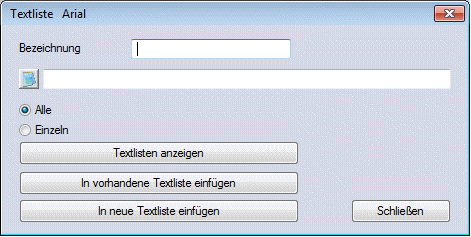
Der Platzhalter wird in dem Feld hinter Bezeichnung: eingegeben. Dieser Platzhalter bestimmt den Namen des variablen Textes. Wird zum Platzhalter kein Ergebnistext angegeben, wird der Platzhalter nach dem Positionieren in der Zeichnung angezeigt. Geben Sie aber direkt bei der Angabe des Platzhalters einen Ergebnistext an, wird der Platzhalter sofort beim Positionieren in der Zeichnung durch den Ergebnistext ersetzt.
Eingabe einer Textzeile:
Den Ergebnistext einer Textzeile geben Sie in der Zeile unter Bezeichnung: ein. Sie können einen variablen Text zunächst nur mit Platzhaltern einfügen und dann später mit den Eingabeoptionen für "Variable Texte" bearbeiten.
Eingabe einer Textblocks:
Um den Ergebnistext in mehreren Textzeilen
einzugeben, klicken Sie das Editorsymbol neben dem Eingabefeld für eine
Textzeile an. Es wird der MegaCAD-Texteditor aufgerufen. Sie können so
mehrere Textzeilen eingeben. Die Eingabe bestätigen Sie mit dem  ok-Button
im Editor. Wünschen Sie die Eingabe abzubrechen, klicken Sie den
ok-Button
im Editor. Wünschen Sie die Eingabe abzubrechen, klicken Sie den  Abbruch-Button an.
Abbruch-Button an.
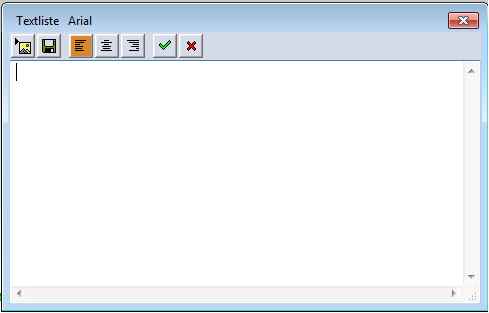
Nachdem Sie einen Platzhalter und evtl. einen Ergebnistext angegeben haben, wählen Sie die Art des Einfügens in die Zeichnung aus. Als Funktionen werden angeboten:
In vorhandene Textliste einfügen
In neue Textliste einfügen
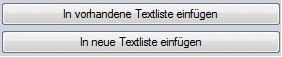
In neue Textliste einfügen
Wählen Sie diese Funktion bei der Neuerstellung eines variablen Textes an. Auch wenn Sie mehr als einen variablen Text eingeben, ist zum Einfügen diese Funktion anzugeben. Haben Sie die Funktion angewählt, ist der variable Text (Platzhalter) in die Zeichnung einzufügen. Die Attribute werden über die Attributleiste eingestellt.
Die Fontattribute setzen Sie über das Feld "Texteattribute" im Hauptmenü.
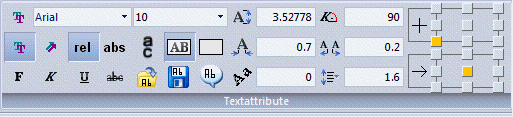
Fahren Sie dieses Menü mit der Maus an, erscheint Bestimmung der Fontattribute.
Der Platzhalter kann mehrmals gesetzt werden. Wurde ein Ergebnistext bestimmt, wird der Platzhalter durch den Ergebnistext ersetzt. Haben Sie den Text gesetzt, drücken Sie die rechte Maustaste. Das Dialogwindow wird aufgeblendet und ein neuer Text kann bestimmt werden.
In vorhandene Textliste einfügen
Um einen variablen Text zu einer bestehenden Textliste hinzuzufügen, wählen Sie diese Funktion an. Sie werden aufgefordert, einen variablen Text anzuklicken. Der Text wird blinkend angezeigt und durch nochmaligem Anklicken ausgewählt. Positionieren Sie dann den Text. Der so erzeugte Text wird zu der Textliste, die angeklickt wurde, hinzugefügt. Bearbeiten Sie diese Textliste, erscheinen neu hinzugefügte Texte.
Fügen Sie mehrere variable Texte zu einer bestehenden Textliste in einem Arbeitsgang, ist immer die Funktion "In vorhandene Textliste einfügen" anzuwählen.
Verändern der Attribute und Namen von variablen Texten
Der Name des Platzhalters kann über die Editoptionen "Textzeile" und "Textblock" verändert werden. Klicken Sie einen Platzhalter oder den Ergebnistext an, erscheint ein Contextmenü in dem Sie mit "Text Editieren":
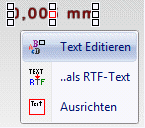
den Eingabedialog aufrufen:
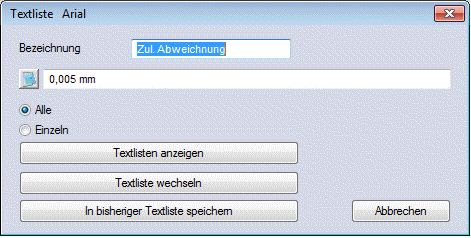
Hier kann nun der Ergebnistext und der Platzhalter geändert werden. Um den Text in der bestehenden Textliste zu ändern, wählen Sie die Funktion "In bisheriger Textliste speichern" an.
Verschieben eines variablen Textes in eine andere Textliste
Zusätzlich besteht die Möglichkeit, den selektierten Text in eine andere Textliste zu verschieben. Wählen Sie die Funktion "Textliste wechseln" an, ist ein Text einer anderen Textliste anzuklicken. Handelt es sich hierbei um einen variablen Text, blinken alle Texte dieser Liste auf. Klicken Sie nochmals auf den Text, wird der editierte Text in diese Liste verschoben. Drücken Sie die rechte Maustaste, wird die Funktion abgebrochen.
Textlisten anzeigen
Wenn Sie einen neuen variablen Texte eingeben oder einen variablen Text editieren, können vorhandene Textlisten angezeigt werden. Mit den Schaltern "Alle" und "Einzeln" bestimmen Sie die Art der Anzeige. Klicken Sie auf "Alle" und rufen Sie "Textlisten anzeigen" auf, wird die erste Textliste in der Zeichnung blinkend angezeigt. Klicken Sie dann mit der linken Maustaste auf die Zeichenfläche, wird die nächste Textliste angezeigt u.s.w. Haben Sie aber "Einzeln" gewählt, ist ein variabler Text auf der Zeichenfläche anzuklicken. Es werden dann alle Texte dieser Textliste blinkend angezeigt.
Die Attribute der Texte ändern Sie wie üblich mit der Editoption "Edit Attribute".
Mit den Editoptionen "Verschieben/Kopieren" können variable Texte verschoben oder kopiert werden.
Bearbeitung von variablen Texten
Variable Text sind mit den beiden folgenden Optionen bearbeitbar. Bearbeitet werden die Ergebnistexte der variablen Texte. Um die Ergebnistexte und die Platzhalter zu bearbeiten, rufen Sie die Editoptionen "Textzeile und Textblock" auf.
 Variable
Texte einzeln bearbeiten
Variable
Texte einzeln bearbeiten
Mit dieser Option wird eine einzelne variable Textliste oder ein einzelner variabler Text bearbeitet. Nach Anwahl der Option ist ein variabler Text anzuklicken. Dieser Text wird in dem Bearbeitungswindow angezeigt.
 Alle
variablen Texte bearbeiten
Alle
variablen Texte bearbeiten
Mit dieser Option werden alle variablen Textlisten oder einzelne variable Texte in einem Dialogwindow bearbeitet. Nach Anwahl der Option werden alle variablen Texte zusammengefasst und in dem Bearbeitungswindow angezeigt. Sie können so alle variablen Texte in einer Zeichnung in einem Arbeitsgang anzeigen und bearbeiten.
Wählen Sie eine Bearbeitung von variablen Texten an, erscheint das Bearbeitungswindow. In diesem Window stehen auf der linken Seite die Namen der Platzhalter. Neben dem Platzhalter finden Sie das Symbol für den Texteditor und das Eingabefeld für den Ergebnistext. Um einen Ergebnistext einzugeben oder zu ändern, klicken Sie in das Eingabefeld. Wurde ein Ergebnistext als Textblock eingegeben oder soll ein Text zu einem Textblock werden, klicken Sie das Editorsymbol an.
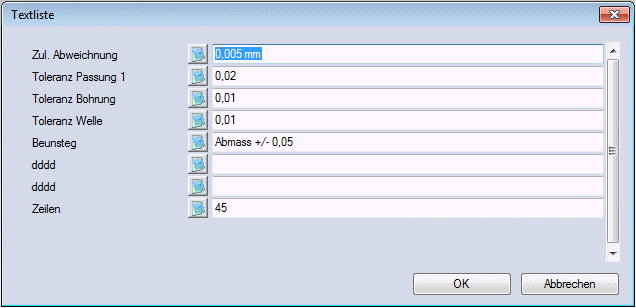
Nachdem Sie alle Angaben in dem Bearbeitungswindow vorgenommen haben, klicke Sie "ok" an. Die Änderungen werden dann in der Zeichnung angezeigt.
Beispiel Schriftfeld erstellen
In einem Beispiel werden wir ein Schriftfeld mit variablen Texten versehen. Das Schriftfeld wird zunächst mit Linien gezeichnet und dann mit normalen Texten
gefüllt. Diese Texte stehen fest in dem Schriftfeld. Die Einträge in den Schriftfeldern werden nun mit variablen Texten versehen.
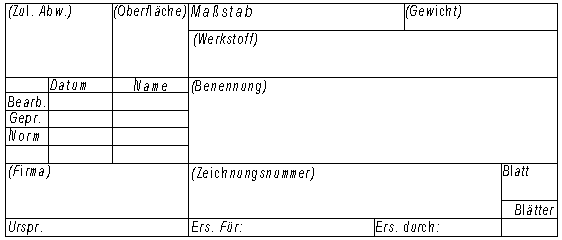
Abbildung: Schriftfeld ohne variable Texte
Nachdem das Schriftfeld erstellt wurde, wird es als MegaCAD-Baugruppe abgespeichert, um es später immer wieder einsetzen zu können. Rufen Sie die Bearbeitung diese Baugruppe auf und bestimmen Sie die variablen Texte. In dem Beispiel wurden den Platzhaltern die gleichen Namen wie die Bezeichnungen in dem Schriftfeld gegeben. Die Platzhalter setzen Sie auf die gewünschten Positionen in dem Schriftfeld und bestimmen gleichzeitig die Attribute der Texte.
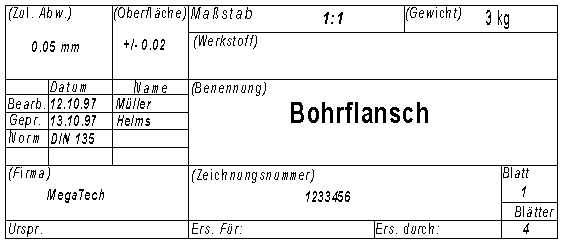
Abbildung: Schriftfeld mit variablen Texten
Speichern Sie die so erstellte Baugruppe ab. Fügen Sie diese Baugruppe in eine Zeichnung ein, rufen Sie anschließend die Option "Variablen Text einzeln bearbeiten" auf und klicken Sie einen Platzhalter in dem Schriftfeld an. Es erscheint das Bearbeitungswindow.
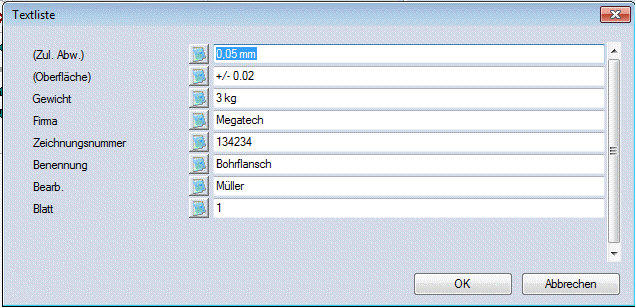
Geben Sie die gewünschten Texte ein und bestätigen Sie mit dem "ok"-Feld. Ihre Eingaben werden automatisch in das Schriftfeld übernommen.


